Удобно ли использовать WhatsApp на своем компьютере?
Наверняка, у каждого из нас есть свои предпочтения: кто-то любит Ватсап, кто-то – Вайбер, а кто-то предпочитает общаться только при помощи звонков в телефоне. Но если вы являетесь поклонником популярного мобильного мессенджера WhatsApp (Ватсап), то данная статья рассчитана на вас.
Я и раньше знала, что можно использовать Ватсап в компьютере, но как только его установила, сразу решила вам рассказать о том, что это делает использование мессенджера еще удобнее, когда ты находишься дома или в офисе.
- Во-первых, наличие выбора всегда здорово! Представьте, ваш Ватсап только в телефоне, или в телефоне и в компьютере? Я узнала, что онлайн-версия программы под названием WhatsApp Web доступна на официальном сайте еще с лета 2016))
- Во-вторых, фотографии, которые сыпятся от родных и близких, и которые хочется сохранить, легче сохранять сразу на компьютер, чем в телефоне сначала скачиваешь в Гугл фото, а потом из Гугл фото сохраняешь в компьютер.
- В-третьих, фото и видео всегда комфортнее просматривать на большом экране.
- В четвертых, когда телефон находится в другом помещении/в комнате/сумке, вкладка с WhatsApp на компьютере спасет положение.
- В пятых, многим из нас текст удобнее и быстрее набирать на клавиатуре компьютера.
- В-шестых, мне понравилось вот так просматривать фотографии))
!!!Думаю, что это огромный минус, что в компьютере нет возможности совершать видеозвонки.
Как установить Ватсап на компьютер?
Нет ничего проще))
1. Откройте официальный сайт WhatsApp Web. Перед вами появится QR-код и инструкция по использованию приложения. Не закрывайте эту страницу, так как она вам скоро понадобится.
2. Откройте Ватсап на своем телефоне. Перейдите в настройки и выберите «WhatsApp Web». Перед вами откроется окошко со сканером.
3. Наведите сканер на на QR-код, который находится на экране компьютера, комьютер синхронизируется с вашим телефоном, а на экране компьютера появится ваш WhatsApp с удобным и интуитивно понятным интерфейсом.
Что еще нужно знать важного?
- Полноценной версией WhatsApp является только версия для мобильных устройств!
- Пользоваться WhatsApp для компьютера можно только тогда, когда у вас включено ваше мобильное устройство (оно должно быть подключено к интернету!, лучше через Wi-Fi, чтобы минимизировать траты на трафик) и на нём уже установлено приложение ватсап.
- Если у вас еще нет WhatsApp, то переходите на официальный сайт и скачивайте по этой ссылке https://www.whatsapp.com/download/?l=ru
- Некоторые важные настройки, например, настройки резервного копирования для восстановления утерянных чатов, в компьютерной версии Ватсап отсутствуют из-за ограничений браузеров.
- Чтобы снова открыть WhatsApp, сохраните ссылку на официальный сайт или страницу в закладках, и при необходимости откройте ее.
Тем не менее, Ватсап в компьютере — это очень удобное дополнение, в особенности для тех, кто часто сидит за компьютером. Хотя, в последнее время я вижу много людей, которые выходят в интернет только с телефона. Они, практически, не сидят в компьютере или его у них нет вообще. Не понимаю, как можно делать ВСЁ с телефона))))
P.S. А вы предпочитаете “жить” в телефоне или компьютере?
Страховой эксперт “Консалт Гарант” · 2 мая
Есть 3 способа зайти в WhatsApp через компьютер:
Первый способ — использование веб версии WhatsApp
То есть, заходите через обычный браузер – Chrome, FireFox, Opera, Edge и тд.
- Заходите на официальный сайт web.whatsаpp.cоm
- Сканируете телефоном полученный QR-код. Это сделать можно через программу WhatsApp, которая должна уже быть установлена на вашем смартфоне. Перейдите в меню WhatsApp Web
После этого автоматически произойдёт синхронизация между мобильным WhatsApp и онлайн версией. Все контакты будут отображаться.
Второй способ — скачать приложение WhatsApp на компьютер
Есть официальное приложение WhatsApp для компьютеров.
- Скачиваете приложение с сайта www.whatsаpp.cоm
- Устанавливаете по инструкции
Правильно выбирайте при скачивании разрядность вашей операционной системы. Если компьютер “свежий” – 90%, что это будет х64.
Откройте установленное приложение и отсканируйте QR-код через телефон для синхронизации.
Теперь приложение будет работать на ПК. Весь функционал доступен, контакты и чаты отображаются.
Третий способ — эмуляция Андроид ОС на компьютере
Немного замороченный способ, но для кого-то может быть удобным. Суть в том, чтобы скачать и установить на компьютер эмулятор Android. Программа имитирует на компьютере программное обеспечение смартфона.
- Скачиваете эмулятор ОС Android BlueStacks
- Устанавливаете программу, следуя инструкциям
- Заходите в эмулятор, с помощью своего аккаунта gmail авторизуетесь в Google Play Market.
- Скачиваете и устанавливаете приложение WhatsApp.
- Подтверждаете номер мобильного по СМС.
Плюс способа в том, что QR-код не нужен. То есть можно использовать и какой-нибудь виртуальный номер, куда можно принять сообщение.
Далее спокойно пользуетесь, как на обычном смартфоне.
17,1 K
Какой из способов использовать – решать вам. Как удобнее.
Комментировать ответ…Комментировать…
Первый шаг – убедиться, что вы уже зарегистрировали аккаунт в WhatsApp на своем мобильном устройстве. Этот показатель хранится на основных серверах, поэтому, без этого действия, вы не сможете использовать мессенджер для переписки в браузере.
Для начала откройте браузер Google Chrome и зайдите на официальный сайт WhatsApp Web по адресу web.whatsapp.com
На экране вы… Читать далее
31,2 K
Комментировать ответ…Комментировать…
Для того, чтоб зайти в WhatsApp через компьютер, необязательно устанавливать приложение. Для этого нужно, чтоб у вас на телефоне было установлено приложение и пройдена регистрация.
На компьютере вы открываете любой браузер и с помощью поисковика находите WhatsApp.
На телефоне нужно обновить это приложение до последней версии.
Открыть приложение, перейти в настройки… Читать далее
55,5 K
Комментировать ответ…Комментировать…
Более 3 лет готов ответить на ваш любой вопрос про хостинг, домены, протоколы и прочие… · 30 янв 2020
Четко, быстро.
1. Заходим в приложение WhatsApp на смартфоне.
2. Нажимаем три точки сверху (Android).
3. Затем нажимаем кнопку “WhatsApp Web”
4. Заходишь на сайт web.whatsapp.com с компьютера.
5. Сканируешь с помощью телефона QR-код на экране компьютера. Читать далее
79,9 K
а если на телефоне нет ватсапа, а я устанавливаю его на компьютер впервые?
Комментировать ответ…Комментировать…
Существует несколько способов,но самый простой способ установки, предполагаемый использование программы , помогающей использовать приложение для смартфона на ПК. Самой востребованной программой эмулятора является BlueStacks, для её установки требуется:
Через поисковую строку браузера найти ссылку на официальный сайт BlueStacks.
Скачать загрузочный файл.
Активировать… Читать далее
24,6 K
Комментировать ответ…Комментировать…
Чтобы войти в Ватсап через компьютер, вам нужно выполнить несколько простых действий на телефоне и в браузере, на компьютере или ноутбуке.
Следуйте инструкции:
1. Перейдите на официальный сайт WhatsApp Web.
2. Перед вами появится QR-код, который нужно отсканировать с помощью приложения на телефоне.
3. Заходим в приложение на смартфоне и в правом нижнем углу жмем на… Читать далее
48,4 K
Скажу как зайти через комп 1.заходите в яндекс,скачиваете эмулятор,и скачивайте там ватсап, должно помочь
Комментировать ответ…Комментировать…
Чтобы войти в Ватсап Веб через компьютер или ноутбук, потребуется перейти на официальный сайт сервиса и просканировать QR код с телефона.
Выполните последовательность действий:
1. Зайдите на официальный сайт – web whatsapp com.
2. Откройте Ватсап на своем телефоне (если нет приложения, его нужно скачать с Google Play market или через AppStore).
3. Нажмите на телефоне на… Читать далее
28,4 K
Комментировать ответ…Комментировать…
Приветик, нужно зайти в интернете например Яндексе WhatsApp Web и так же на своем телефоне заходите предложение вацап там в меню есть WhatsApp Web нажимаете и выходит камера , а на вашем компьютере QR-сканер , нужно отсканировать . Вот и всё
42,5 K
если не получается синхронизировать ватсап на телефоне и ноутбуке через QR-код ,дто делать?
Комментировать ответ…Комментировать…
В WhatsApp на компьютере можно зайти только с использованием QR-кода, который нужно считать в приложении на телефоне:
— Заходим на официальный сайт https://web.whatsapp.com/. Видим QR-код на странице.
— Заходим в WhatsApp на телефоне.
— Переходим в «Чаты» → «Меню» → whatsapp web
— Нажимаем «Ок, ясно» и сканируем штрих-код на экране.
Для входа в WhatsApp -приложение на… Читать далее
188,5 K
вопрос зачем мне ватсапп на компе когда можно переписываться с телефона?
Комментировать ответ…Комментировать…
Ответы на похожие вопросы
Несмотря на всю популярность WhatsApp, это очень неуниверсальный мессенджер. В отличие от Telegram, Ватсап на нескольких устройствах одновременно работать не может. Вернее, может, но с рядом существенных оговорок. Причиной тому, как выяснилось, оказались проблемы в механизме синхронизации сообщений. То есть WhatsApp не в состоянии учитывать прогресс с одного устройства на другом, если они в это время оба не находятся в сети. Короче, дичь. Тем не менее, веб-версия у мессенджера есть, но работает она далеко не так очевидно, как могло бы показаться.

WhatsApp Web можно запустить в браузере на любом компьютере
В WhatsApp рассказали, как понять, что вас заблокировали
Если вас интересует, что такое Ватсап веб, то знайте, что это специальная версия мессенджера, которая работает на мощностях браузера и предназначена исключительно для десктопных устройств. Проще говоря, для компьютеров. Потому что запустить её на смартфоне в обычном режиме не получится. Подробнее об этом вы можете почитать в этой статье.
Как Ватсап вывести на компьютер
Поскольку WhatsApp способен работать на нескольких устройствах сразу лишь довольно условно, чтобы подключиться к WhatsApp Web, вам потребуется смартфон. Даже несмотря на то что разработчики уверяют, что отменили привязку веб-версии к мобильной, технически она всё равно есть. Правда, теперь аппарат нужен не для поддержания работы мессенджера на компьютера, а для авторизации. Но что это меняет?
- Перейдите с компьютера на сайт web.whatsapp.com;

Подключиться к WhatsApp Web можно только с помощью смартфона
- Откройте WhatsApp на своём телефоне на Android или iOS;
- Нажмите «Меню» или «Настройки» и откройте сканер QR-кодов;

Без смартфона подключиться всё равно не удастся
- Наведите свой телефон на экран и считайте QR-код;
- Подтвердите привязку устройства к вашему аккаунту и отсканируйте QR-код на экране ПК ещё раз, если потребуется.
Вы в это точно верили! Собрали 10 самых популярных мифов о WhatsApp
Если раньше было необходимо, чтобы смартфон всё время оставался в зоне прямой видимости от компьютера, на котором запущен WhatsApp Web, то теперь это в прошлом. Ватсап с телефона больше не ретранслируется на компьютер, а нужен просто для сопряжения. Стало удобнее. Но процедуру авторизации придётся выполнять каждый раз после выхода из WhatsApp Web.
Поскольку все сообщения в Ватсап Веб больше не проходят через ваш смартфон, то и трафик расходоваться не будет, вне зависимости от объёма переданных или полученных через десктопную версию мессенджера данных. Поэтому нет разницы, как подключаться к WhatsApp Web: через LTE или Wi-Fi. Но учитывайте, что при использовании сотовых сетей, нагрузка ляжет на мобильный интернет, который у большинства пользователей не безлимитный.
Как отключить Ватсап Веб
Если вы не хотите пользоваться WhatsApp в браузере, вы можете скачать версию Ватсап для компьютера по этой ссылке. Он устанавливается как обычное приложение. Но принципиально опыт использования это не изменит. Настольная версия WhatsApp так же, как и браузерная, требует сопряжения со смартфоном для первого доступа, хоть он и перестал служить своего рода хабом.
Отключать Ватсап Веб от компьютера тоже нужно правильно. То есть просто закрыть вкладку браузера и уйти не выйдет. Если поступить таким образом, мессенджер останется открытым и любой, кто сможет получить доступ к этому компьютеру – особенно, если он не ваш личный, — сможет получить и доступ к содержимому вашего WhatsApp. Поэтому действовать нужно строго по инструкции:
Как отправить фото и видео в WhatsApp без потери качества
- Откройте WhatsApp Web в браузере компьютера;
- Дождитесь, пока его содержимое загрузится;
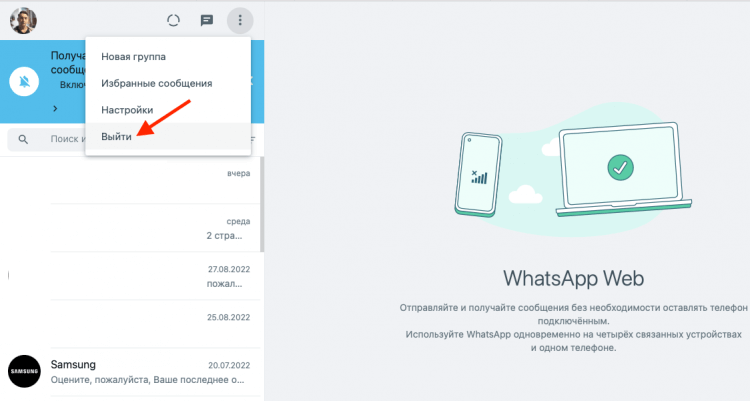
Теперь для выхода из WhatsApp Web не требуется смартфон
- В левом верхнем углу нажмите на три точки;
- В выпадающем окне нажмите «Выйти» и подтвердите выход.
Только после этого устройство будет отвязано от вашего аккаунта, и веб-версия WhatsApp перестанет работать на компьютере. С этого момента, если вы захотите получить доступ к мессенджеру на десктопе, подключаться к Ватсап Веб придётся повторно, следуя инструкции, представленной выше. Возможно, это не так удобно, но зато куда более безопасно.
Whatsapp — это весьма популярная бесплатная программа, которая помогает производить обмен сообщениями между смартфонами. Программа используется для пересылки текстовых сообщений, видео, аудио, изображений и других файлов. Приложение работает на платформах Android, iOS, Windows Phone, Nokia, Windows и других операционных системах. Выпущено приложение было в 2009 году, а в 2016 году стало абсолютно бесплатным.
На сегодняшний день ватсап используют более 1 млрд человек во всем мире. Однако большинство пользователей даже и не знают, что данную программу можно использовать и на персональном компьютере и ноутбуке. При этом весь функционал программы будет работать аналогичным образом, как и на смартфоне. Сделать это можно очень простыми способами, которые доступны любому пользователю.
Способы зайти в ватсап с компьютера и ноутбука
Так как же зайти в ватсап через компьютер? Ведь именно из-за этого мы все тут собрались. На самом деле существует целых 3 способа, чтобы запустить Whatsapp на персональном компьютере. Все эти способы мы опишем дальше, но они во многом похожи и требуют у вас, как минимум, наличия камеры на телефоне.
Первый способ — использование веб версии ватсап
Для того чтобы запустить ватсап в веб режиме необходимо:
- Перейти по ссылке https://web.whatsapp.com/, которая перенаправит пользователя на официальный сайт программы.

Веб версия ватсап
- Далее необходимо следовать инструкции и просканировать телефоном полученный QR-код. Это сделать можно через программу WhatsApp, которая должна уже быть установлена на вашем смартфоне. Перейдя в меню WhatsApp Web, можно просканировать QR-код.
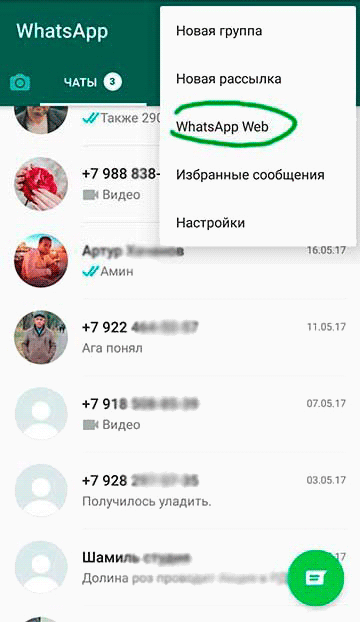
В телефоне входим в меню для сканирования кода
- После этого, пользователь автоматически пройдет синхронизацию между мобильным ватсапом и онлайн версией. Все контакты переведутся в веб версию WhatsApp, и он сможет использовать совершенно бесплатно программу ватсап в онлайн режиме.
Однако есть несколько особенностей этого способа.
Во-первых, лучшего всего для установки онлайн WhatsApp использовать браузер Google Chrome. Во-вторых, работать WhatsApp будет только в том случае, если на телефоне программа будет включена. В-третьих, такая браузерная версия WhatsApp является лишь зеркалом мобильного приложения.
Второй способ — скачать приложение ватсап на компьютер
Для того чтобы воспользоваться официальным приложением ватсап для компьютеров необходимо:
- Скачать ватсап на компьютер с официального сайта www.whatsapp.com. Не забывайте правильно выбрать разрядность вашей операционной системы. Хотя я почти на 100% уверен, что у вас стоит 64 битная ОС.
- Далее установить программу, следуя всем инструкциям и правилам установки.
- После чего открыть приложение и просканировать код через телефон для синхронизации.
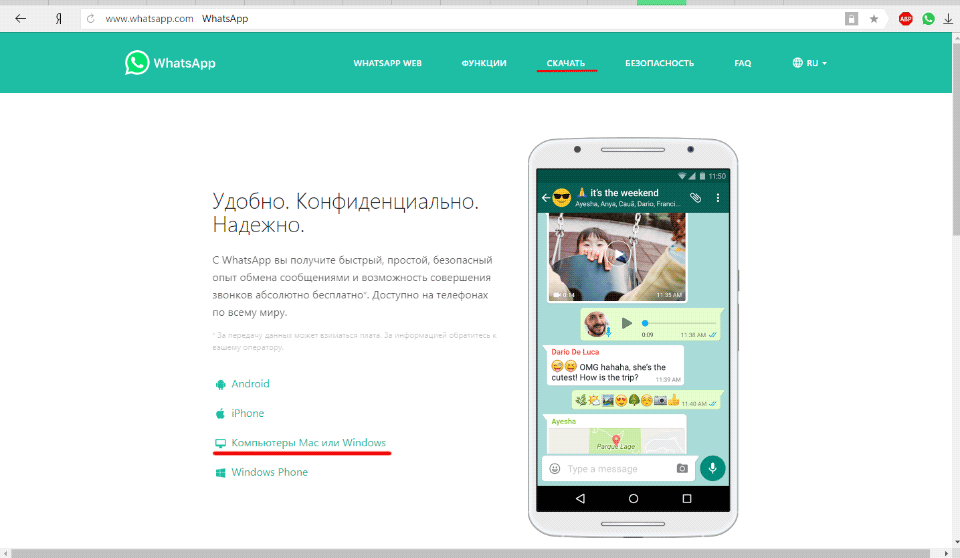
Скачиваем приложение Ватсап на свой компьютер
После открытия, приложение потребует просканировать QR-код. Сделать это можно с помощью мобильной программы ватсап. (Важно знать, что новая версия ватсап требует перед установкой просканировать QR-код и после чего позволяет устанавливать программу на компьютер)
Теперь программа будет работать на компьютере. В ней можно будет использовать весь функционал, который есть и в мобильной версии. Контакты, как и в предыдущей версии автоматически перейдут на пк.
Третий способ — эмуляция Андроид ОС на компьютере
Для этого нужно скачать в сети специализированный эмулятор, который будет имитировать операционную систему Android на ПК. Таких программ на просторах интернета существует множество. К самым популярным можно отнести BlueStacks.

BlueStacks — эмулятор Андроид ОС, который поможет зайти в мобильную версию ватсап
После установки такого эмулятора, необходимо зарегистрироваться или авторизоваться в Google Play Market. После чего с магазина скачать WhatsApp и использовать его обычным способом на персональном компьютере, как будто вы пользуетесь смартфоном. После установки приложения, потребуется один раз подтвердить номер мобильного телефона с помощью смс. Это действие необходимо совершить всего один раз, поэтому можете смело использовать виртуальный номер для получения СМС.
Этот способ является весьма удобным и не требует QR-кода. С помощью эмулятора программа работает практично и позволяет использовать все функции мобильного WhatsApp без поддержки смартфона.
Вывод
Все эти три способа позволяют достаточно быстро и без особых усилий запустить ватсап на компьютере, использовать его в качестве удобного и быстрого приложения для обмена сообщениями с другими пользователями. Как по мне, так первый способ (веб версия) является самым оптимальным. Вам же может по душе другой. Дело вкуса.
Но самое главное, что используя ватсап через компьютер, пользователю будет доступен весь функционал приложения для комфортного пользования. В Ватсап ценят своих пользователей и это чувствуется.

Используйте WhatsApp для компьютера, чтобы оставаться на связи с друзьями не отвлекаясь на телефон. Отвечайте на сообщения текстом или голосом, получайте уведомления о звонках и обменивайтесь файлами размером до 100 МБ. Это официальное десктопное приложение, для которого не нужен ни браузер, ни BlueStacks, ни какой-либо другой Android-эмулятор.


Мессенджер, установленный на ПК, является по сути онлайн зеркалом мобильной версии WhatsApp, установленной на вашем смартфоне. Все новые сообщения, информация о собеседниках и медиавложения в чатах непрерывно синхронизируются между двумя платформами. Вы можете просматривать переписку в одном чате с телефона, а на компе в этот момент набирать текст в другом, либо наоборот. Когда приходит ответ на сообщение или поступает входящий звонок, уведомления приходят на оба устройства.
Возможности ПК-версии WhatsApp
- бесплатное и безлимитное общение через интернет с любым пользователем из списка контактов. Незнакомые номера нужно сначала туда добавить;
- показ содержимого сообщений в лотке уведомлений рабочего стола;
- поддержка стикеров и гифок из встроенного каталога;
- при наличии микрофона – отправка голосовых сообщений. Полученные голосовые сообщения можно сохранять на компьютере в виде файлов в формате OGG;
- при наличии камеры – отправка селфи-фото в чат;
- автозапуск вместе с операционной системой.
Преимущества и недостатки
- благодаря компьютерной клавиатуре – более удобный набор текста, чем когда общаешься с телефона. Вставка скопированных кусков текста из документов и других программ;
- просмотр присланных фотографий и видеороликов на большом экране;
- удаленный выход из аккаунта через мобильное приложение (если вдруг забыли разлогиниться и переживаете, что ваши переписки может прочитать посторонний);
нельзя звонить по аудио и видеосвязи (в отличии от версий для Android или iPhone)– уже можно;нельзя запустить мессенджер под одним аккаунтом на Windows и на Mac OS одновременно– уже можно.
Как установить – порядок действий
Первое – скачать WhatsApp на компьютер бесплатно с сайта разработчика по ссылкам ниже. Второе – запустить загруженный файл. Третье – просканировать появившийся QR-код камерой смартфона. Установка WhatsApp – подробная инструкция.
Если хотите использовать ватсап на компьютере без скачивания и установки, активируйте веб-версию мессенджера через браузер.
